
- Outeur Lynn Donovan [email protected].
- Public 2023-12-15 23:42.
- Laas verander 2025-01-22 17:14.
Hoe om toestelinstansiepad vir verwyderbare toestelle te kry?
- Soek vir Toestel Bestuurder in beheerpaneel.
- Uit die lys van toestelle , brei die lys van uit toestelle waarvoor jy die wil bekom toestel instansiepad .
- Regskliek op die toestel tipe en klik eienskappe.
- Klik op die Besonderhede-oortjie.
Wat dit betref, hoe vind ek my toestelinstansie-ID?
Volg hierdie stappe om die hardeware-ID vir 'n toestel na te gaan:
- Maak die toestelbestuurder oop vanaf die kontrolepaneel.
- Regskliek op die toestel in die Toestelbestuurder en kies Eienskappe in die opspringkieslys.
- Kies die Besonderhede-oortjie.
- Kies die hardeware-ID's in die aftreklys.
Boonop, wat is toestelinstansie? A toestel instansie ID is 'n stelsel verskaf toestel identifikasiestring wat uniek identifiseer a toestel in die stelsel. Die Plug and Play (PnP) bestuurder ken 'n toestel instansie ID aan elkeen toestel node(devnode) in 'n stelsel se toestel boom.
Gevolglik, hoe vind ek my USB-toestel-ID?
Vir gebruikers van Windows 7
- Gaan na die "Begin"-kieslys.
- Kies "Toestelle en drukkers"
- Dubbelklik op jou USB-skaal.
- Kies die "Hardware"-oortjie.
- Kies "Eienskappe"
- Kies die "Besonderhede"-oortjie.
- Kies "Hardware-ID's" in die "Toestelbeskrywing"-kieslys
- Kopieer die nommers langs "VID_" en "PID_" (in hierdie geval, 1466 en 6A76)
Wat is die hardeware-ID in 'n rekenaar?
Die Hardeware ID (HWID) is 'n stel syfers en letters (slegs hoofletters) wat jou uniek identifiseer rekenaar na enige van ons sagteware. Die HWID bestaan uit agtien (18) karakters, bv. 098H52ST479QE053V2 en dit word gebruik om ons sagteware te ontsluit (registreer) in 'n rekenaar.
Aanbeveel:
Hoe vind ek die moersleutel-ikoon op Google Chrome?

Daar is nie meer 'n moersleutel-ikoon in GoogleChrome nie. In die regter boonste hoek van Chrome se blaaiervenster is 'n 'veer'-ikoon (3 horisontale lyne wat semi soos 'n veer lyk). Die lente is die nuwe moersleutel
Hoe vind u die gids in Python?
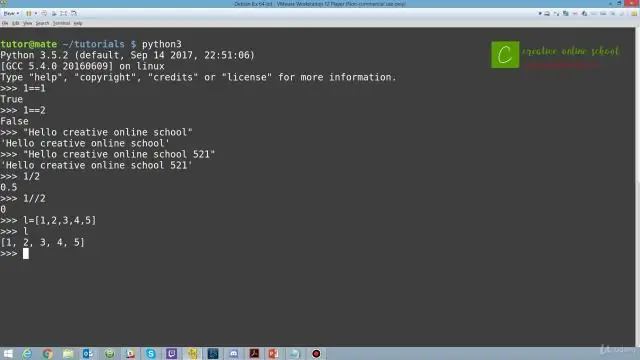
Om uit te vind in watter gids in python jy tans is, gebruik die getcwd() metode. Cwd is vir die huidige werkgids in python. Dit gee die pad van die huidige luislanggids terug as 'n string in Python. Om dit as 'n grepe-objek te kry, gebruik ons die metode getcwdb()
Hoe vind ek die naam van 'n Noritake-porseleinpatroon?

Nuwer porseleinware bevat die Noritake-stempel saam met die patroonnaam wat op die onderkant van eetgerei of fyn-china-dekorprodukte geëts is. As jou item eerder 'n viersyfernommer bevat, verwys dit na die patroonnommer en naam wat deur die maatskappy gebruik word
Hoe vind jy die subset van 'n string in Java?
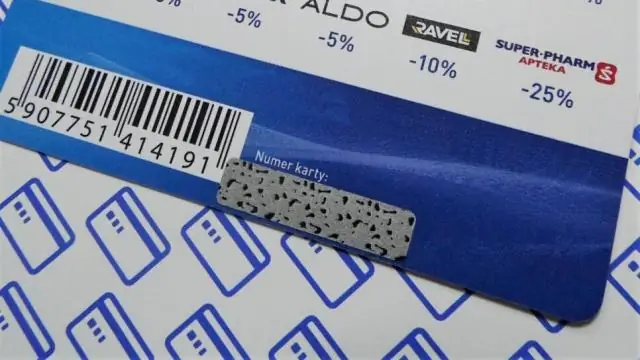
Die subset van 'n string is die karakter of die groep karakters wat in die string teenwoordig is. Al die moontlike substelle vir 'n string sal n(n+1)/2 wees. Program: publieke klas AlleSubsets {public static void main(String[] args) {String str = 'FUN'; int len = str. int temp = 0;
Hoe vind ek die uitvoeringsplan in SQL Server Management Studio?

Op die SQL Server Management Studio-nutsbalk, klik Database Engine Query. Jy kan ook 'n bestaande navraag oopmaak en die beraamde uitvoeringsplan vertoon deur op die Open File-nutsbalkknoppie te klik en die bestaande navraag op te spoor. Voer die navraag in waarvoor jy die werklike uitvoeringsplan wil vertoon
